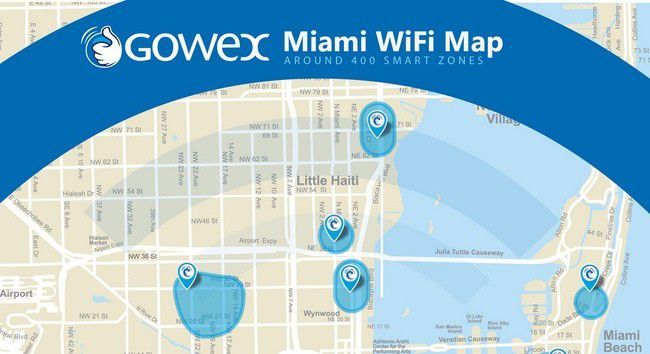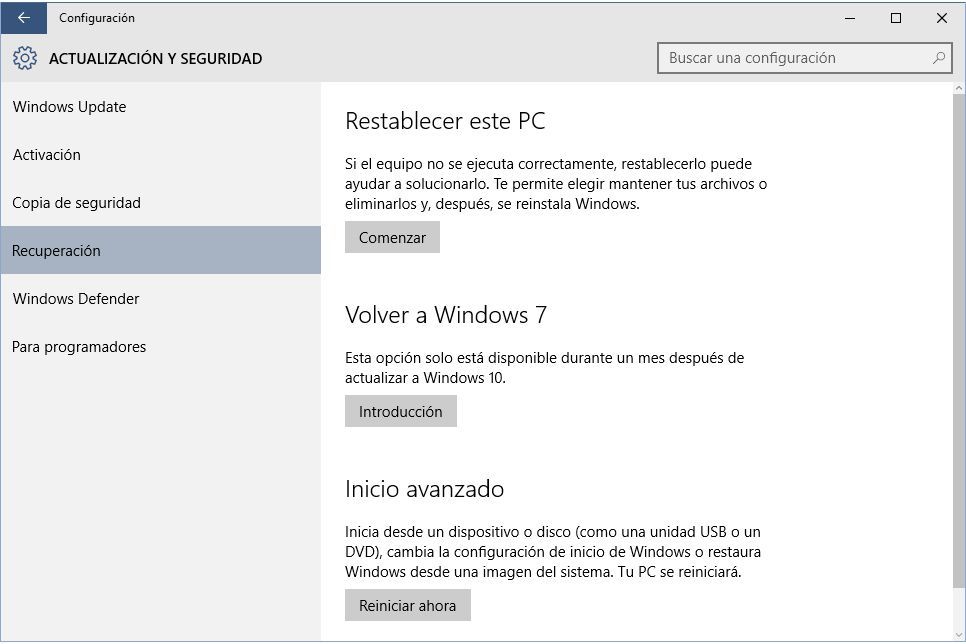
È possibile tornare a Windows 7, 8 o 8.1 da Windows 10 se lo si è installato "sopra" di quei Windows che lo aggiornano. Questo è il modo più semplice per farlo. Ha diversi vantaggi rispetto ad altre opzioni.
Quattro cose importanti
- Quando torni alla finestra precedente, vengono conservati tutti i documenti, le foto e gli altri file presenti sul tuo disco rigido. Ma è conveniente fare una copia di backup di loro ad esempio su un disco USB o pendrive. Solo nel caso e come precauzione. Già dico che non è obbligatorio
- Perderai i programmi o le app che hai installato su Windows 10. Anche le modifiche alle impostazioni predefinite che potresti aver fatto. Come personalizzazioni del suo aspetto, cambi di risoluzione dello schermo, ecc.
- Per quanto riguarda i programmi o le app che avevi nel tuo Windows precedente (7, 8 o 8.1) ... In generale li recupererai e sarai in grado di usarli di nuovo quando tornerai su di esso. Ma probabilmente dovrai reinstallarne alcuni. Soprattutto quelli che dovevi rimuovere o che Windows 10 disinstallato quando aggiornato perché non sono compatibili con esso.
- Se hai usato una password per accedere al tuo Windows precedente, è necessario che tu lo sappia o lo ricordi.
Il modo migliore per tornare al tuo precedente Windows
- Clicca sul menu iniziazione Windows e selezionare configurazione.
- Nella nuova finestra fai clic sulla categoria di Aggiornamento e sicurezza.
- Si apre un'altra finestra. Cerca e clicca sull'opzione a sinistra recupero. Sulla destra dovresti trovare un'opzione che, come appropriato, dirà "Torna a Windows 7", Windows 8, Windows 8.1, ecc. Clicca sul pulsante introduzione cosa c'è sotto quella sezione
IMPORTANTE:
Questo semplice modo per tornare al tuo vecchio Windows è disponibile solo durante il primo mese dal momento in cui lo hai aggiornato a Windows 10. Se è stato più lungo, è molto probabile che l'opzione non venga più visualizzata. Non sarai in grado di tornare al tuo Windows precedente seguendo questi passaggi. Vedi sotto cosa fare in quel caso.
- Dopo una rapida preparazione, Windows ti chiede il motivo per voler tornare alle finestre che avevi. Segna almeno uno per poter continuare. Quindi premere seguente.
- C'è un avviso che ti dice in sostanza ciò che ti avevo avvertito prima. Leggilo e conferma con seguente che dai per scontato
- Conferma anche con seguente Un altro avviso sulla password di Windows aggiornata a Windows 10.
- Finalmente premi il pulsante Torna a Windows [qualunque cosa sia] (Windows 7, 8, 8.1).
- Il PC si riavvia da solo e inizia il processo di ripristino. Ci vorrà più o meno a seconda di ciò che è sul tuo PC e di quanto sia potente. È possibile riavviare più volte. Aspetta senza fare nulla per finire.
NOTA:
Se necessario, inserisci la password del tuo Windows precedente se ti chiede di accedere. Questi collegamenti ti aiuteranno in caso di problemi:
- Cosa fare se hai dimenticato la password di Windows 7
- Recupera la tua password di Windows 8 o 8.1
La cosa normale è che il ripristino reinstalla i driver del tuo vecchio Windows. Successivamente, la tua connessione Internet e i tuoi dispositivi dovrebbero funzionare. Scarica i driver appropriati per il tuo computer se non lo è e qualcosa smette di funzionare sul tuo vecchio Windows.
IMPORTANTE:
Se non si torna al Windows precedente, ripetere gli stessi passaggi. Ci sono momenti in cui si ottiene solo in questo modo (quando è stato installato un vecchio aggiornamento tra il vecchio Windows e il 10).
Torna al tuo Windows precedente dopo un mese
Hai diverse opzioni. Questi sono i principali:
- Reinstallare Windows utilizzando un DVD o un'installazione USB.
- Ottieni un'immagine ISO del tuo Windows. Guarda come masterizzare un ISO su USB o CD per creare un supporto di installazione da esso.
- Recupera il tuo Windows da una partizione di ripristino inclusa nel tuo PC dal produttore. È usuale soprattutto nei laptop portatili.
- Usa un'immagine di sistema che hai creato PRIMA di installare Windows 10.
La licenza di Windows che hai è conservata anche se hai aggiornato a Windows 10. Puoi sempre tornare a quello vecchio se l'aggiornamento non è andato a buon fine o non ti è piaciuto. Dopo aver reinstallato il tuo Windows precedente potresti dover riattivarlo nuovamente. Prova queste soluzioni se non riesci ad attivare Windows.